
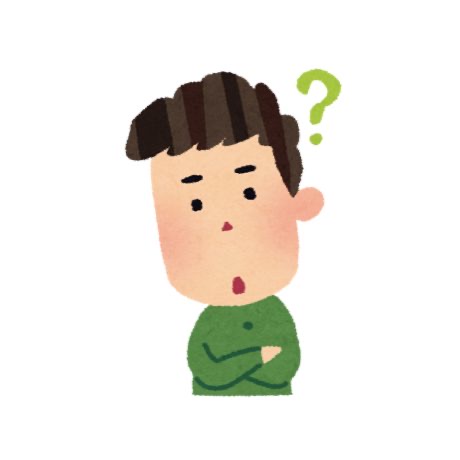
初めてなので丁寧な解説がほしい。
今回は、コインチェックでメタマスクにイーサリアムを送金するやり方をわかりやすく丁寧に解説します。
やってみると簡単です。
わたしは今まで150万円以上の仮想通貨を購入しメタマスクも頻繁に利用しております。
本記事の内容
- コインチェックへメタマスクのアドレスを登録する方法
- 登録したメタマスクへイーサリアムを送金する方法
この記事はイーサリアムをすでに購入済みの方向けです。
ポイント
まだ、イーサリアムを持っていないという場合は、以下の記事を参考にイーサリアムを購入しましょう。
-

-
【コインチェック】イーサリアムを買う手順を徹底解説【初心者向け】
続きを見る
口座開設が済んでいない場合、こちらの記事を見ながら口座開設をやってみてください。最短10分で手続きできます。 続きを見る

【無料】コインチェックで口座開設する3つの手順【超初心者向け】
>>コインチェックをみてみる
【期間限定】2022年9月30日まで1,500円分のビットコインがもらえます
コインチェックでメタマスクにイーサリアムを送金するやり方
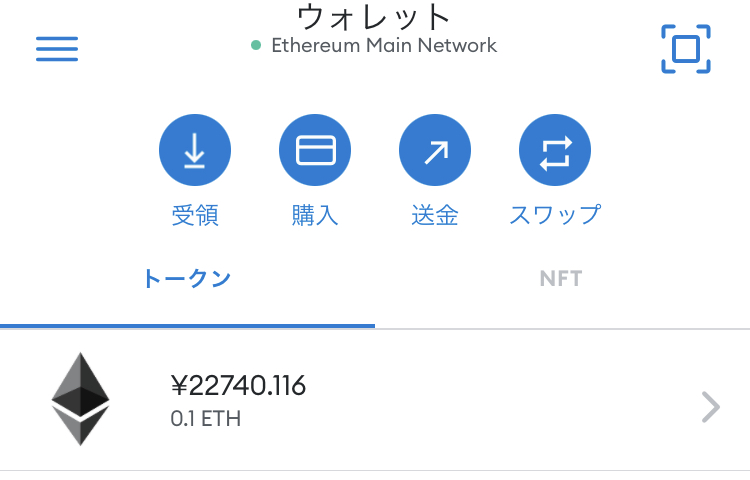
手順は、以下の2ステップです。
- コインチェックへメタマスクのアドレスを登録
- メタマスクへイーサリアムを送金
スマホできるので、今回実際に送金しながら手順を解説します
step
1コインチェックへメタマスクのアドレスを登録
ポイント
まだ、メタマスクを作っていない場合は、こちらのこちらの記事を見ながら作成しましょう。
続きを見る

MetaMask(メタマスク)の使い方を徹底解説
MetaMask(メタマスク)の初回登録方法が載ってます。
ポイント
暗号資産の送金には、2段階認証が必要です。
未設定の場合、利用中のスマホに合わせて以下公式サイトのFAQを参照し、2段階認証の設定をお願いします。
■2段階認証完了。メタマスクOKであれば、早速メタマスクを起動し、アドレス部分をタップします。
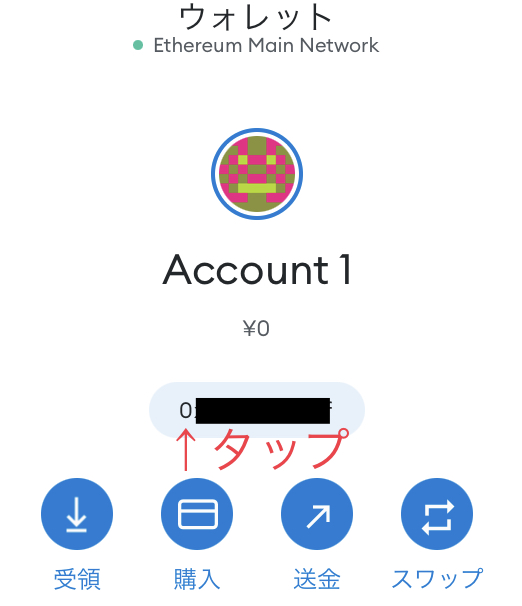
■アドレスがクリップボードにコピーされます。

■コインチェックのアプリで、ウォレットからイーサリアムをタップします。
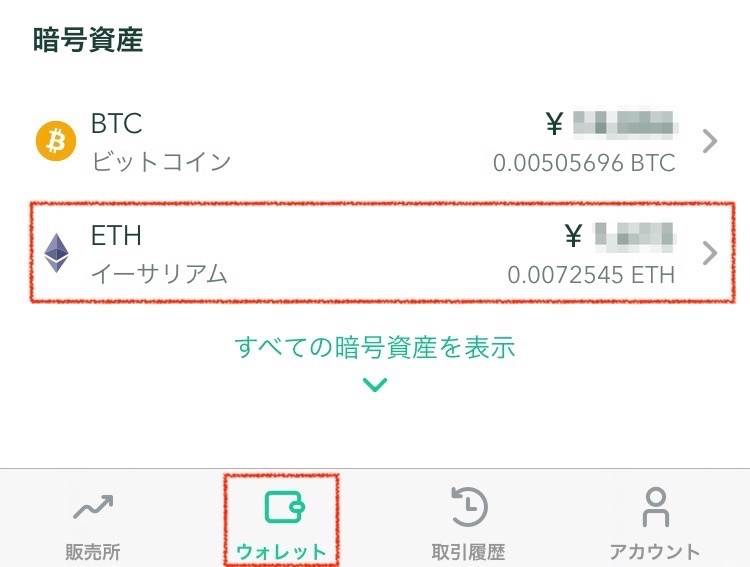
■送金をタップします。
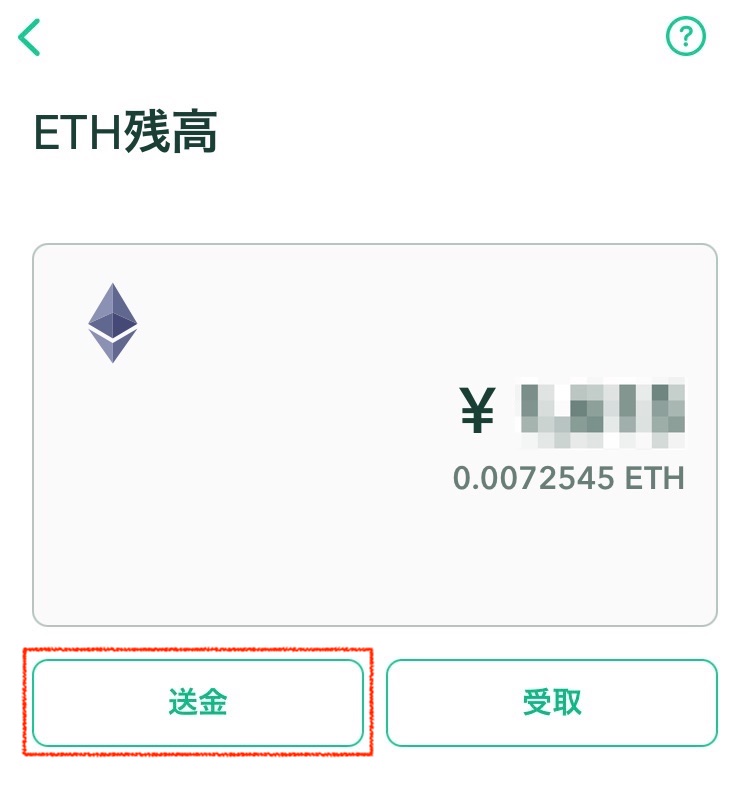
■宛先を追加/編集をタップします。
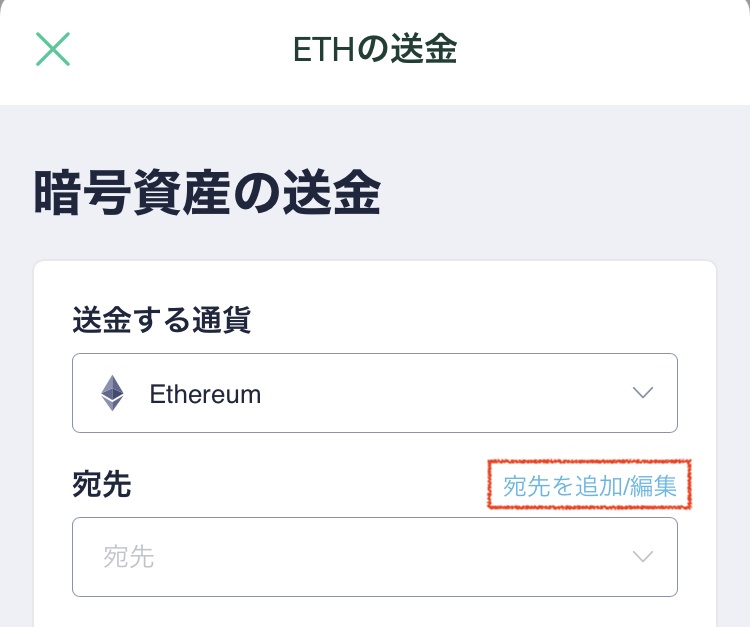
■新規追加をタップします。
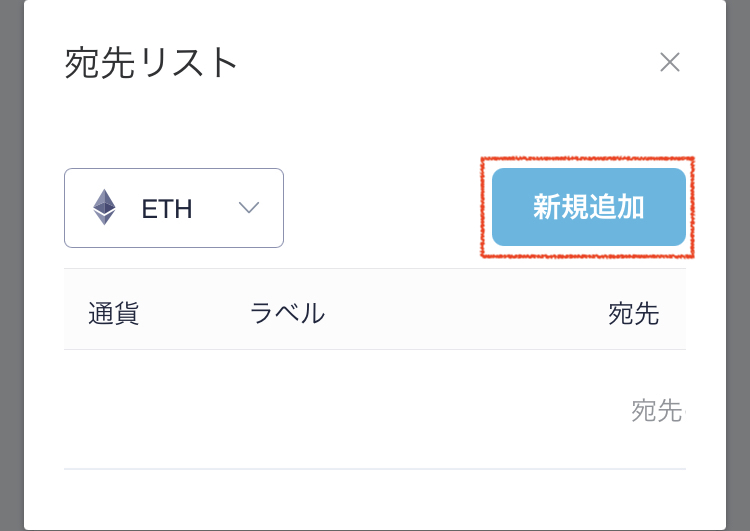
■ラベル欄にはメタマスク、宛先欄は先程コピーしたメタマスクのアドレスを貼り付けます
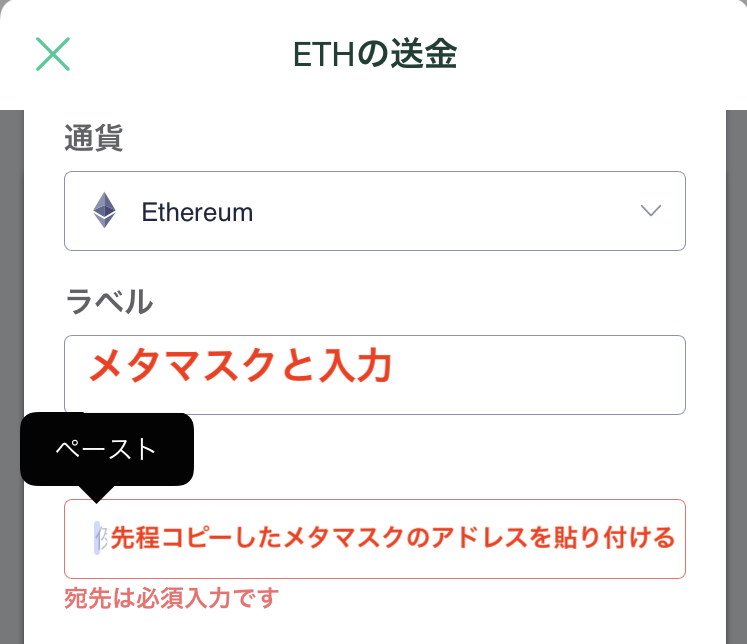
■アドレスの貼り付けとSMS認証が完了したら、追加をタップします。
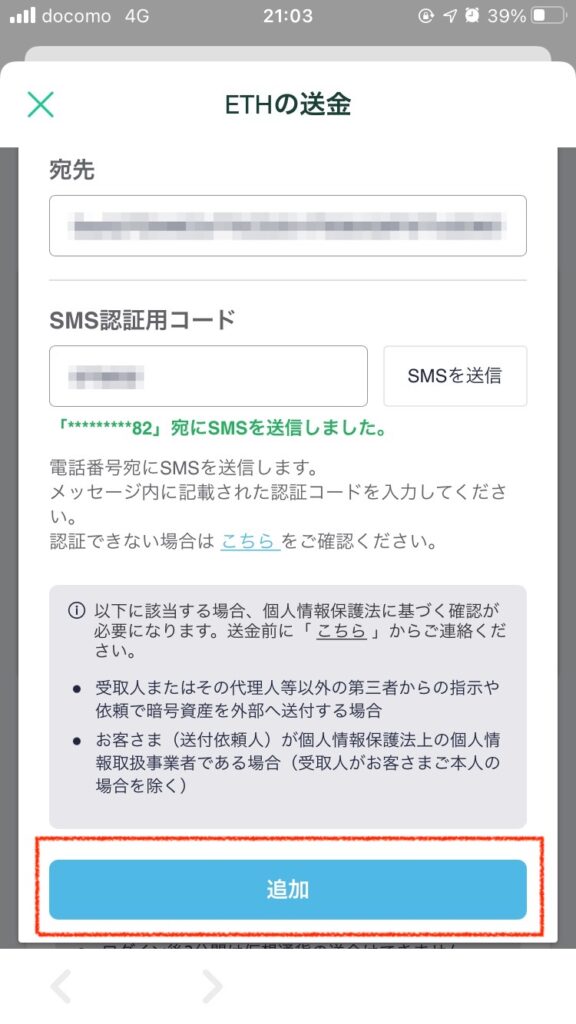
■宛先を追加しました。と表示されたら完了です。
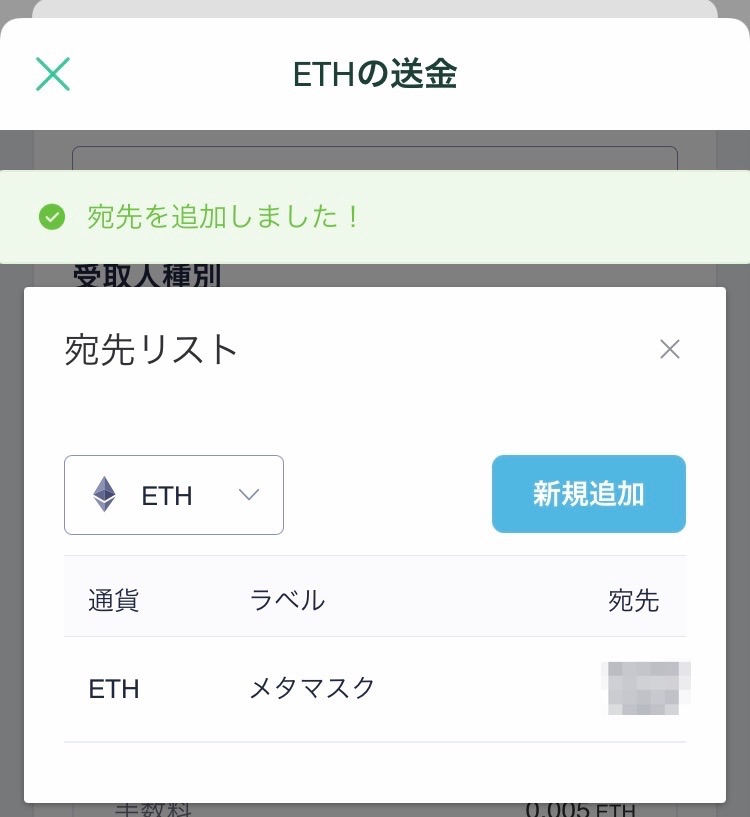

step
2メタマスクへイーサリアムを送金
■続いて、送金手続きの各項目を入力します。
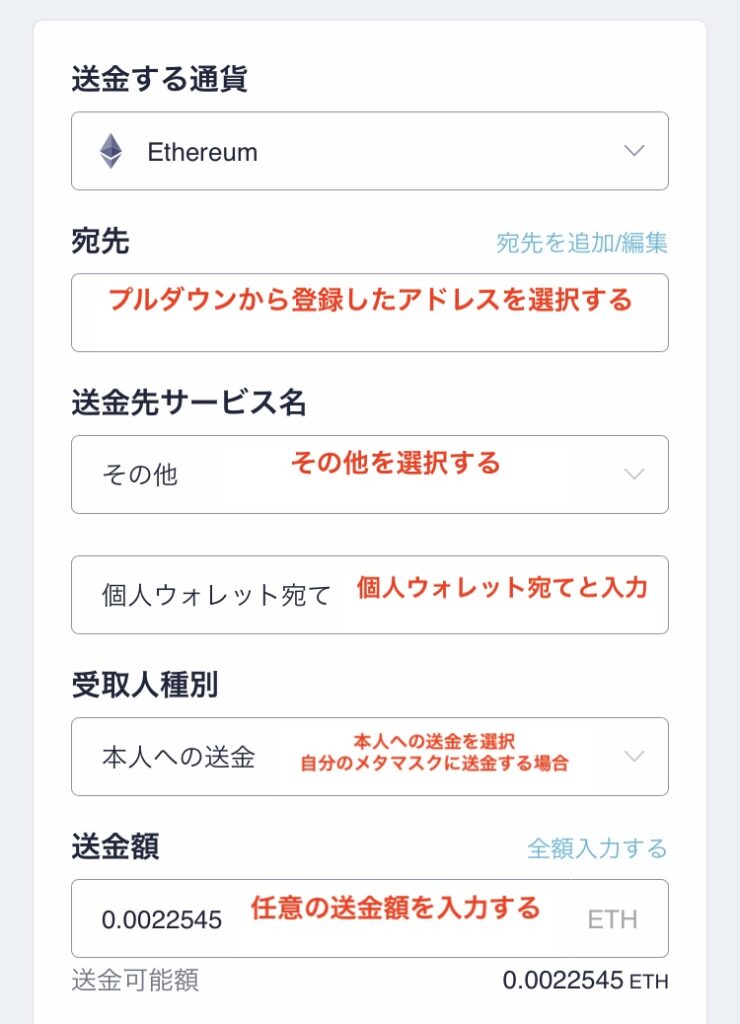
■次へをタップします。
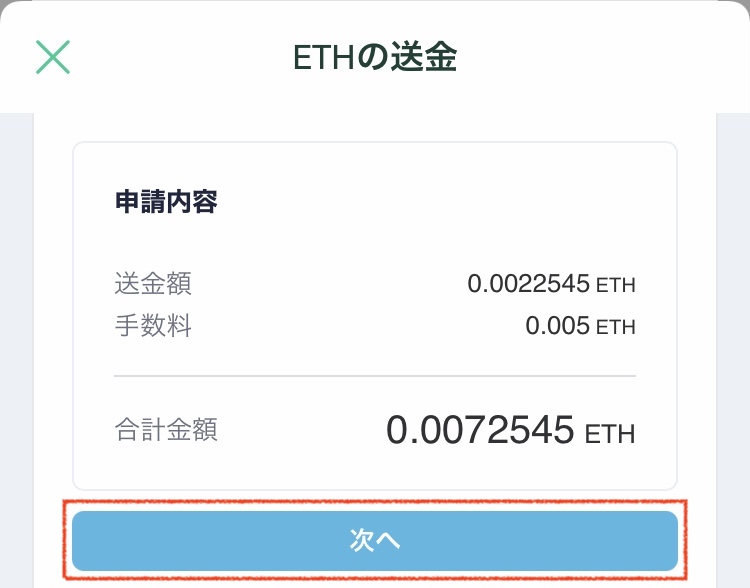
■2段階認証を入力し、記載された事項を確認して「下記事項に同意する」にチェック。申し込みを確定するをタップします。

ポイント
執筆時点で送金手数料は0.005ETHでした。
送金手数料は公式サイトで確認できます。
■送金申請が完了しましたと表示されれば完了です。
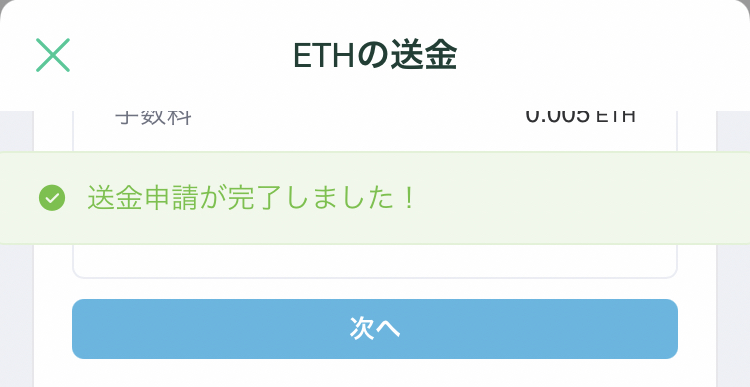

■メタマスクの画面を確認すると反映されています。(画像は0.004ETHを送金したときの画像)
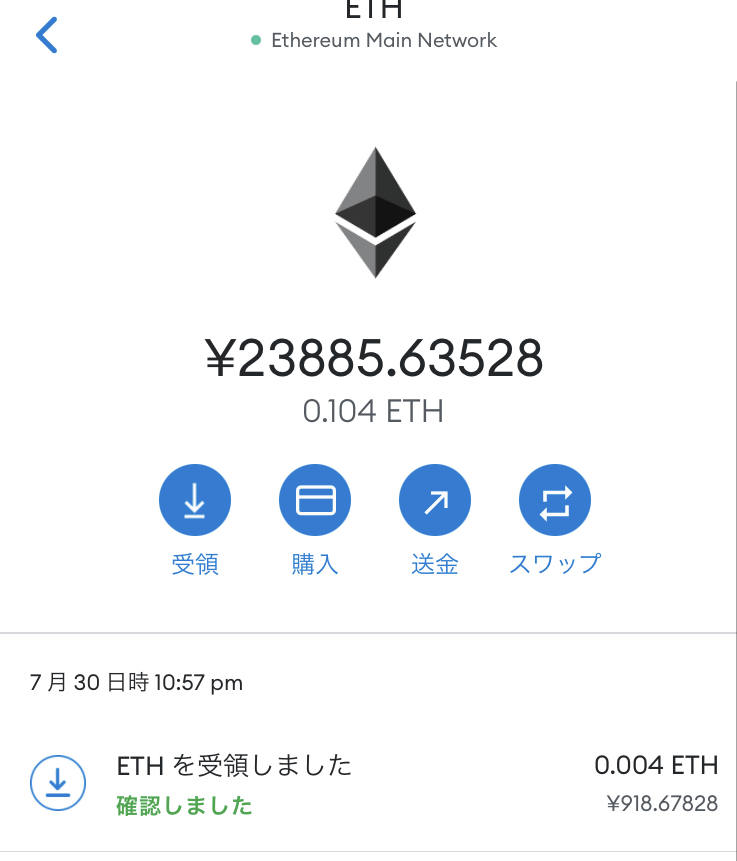
ポイント
送金は5分以内で完了しましたが、混雑しているときは30分かかったこともあります。
以上で今回は完了です。
この順序でやっていくとスムーズです。ぜひ参考にしてみてください。
コインチェックの口座を開設する 続きを見る

【無料】コインチェックで口座開設する3つの手順【超初心者向け】
>>コインチェックをみてみる
【期間限定】2022年9月30日まで1,500円分のビットコインがもらえます
イーサリアムを購入する 続きを見る 続きを見る

【コインチェック】イーサリアムを買う手順を徹底解説【初心者向け】
メタマスクにイーサリアムを送金する

【コインチェック】イーサリアムをメタマスクへ送金するやり方を徹底解説【初心者向け】